Blog
13.3 Configuration du reverse proxy
13.3.1 Personnalisation de la page d’accueil
Lors de la configuration du conteneur nginx, nous avions ajouté un volume www/html. C’est ici que nous allons personnaliser la page d’accueil de notre serveur.

Dans le sous répertoire nginx/www/html, nous allons donc créer un fichier « index.html » qui va nous permettre de personnaliser la page d’accueil. Le fichier index.html est généralement le fichier par défaut qui est lu lorsqu’on arrive sur un site. Vous pourrez remplir le fichier index.html avec le contenu HTML de votre choix. Voici ce que j’ai fait dans un premier temps :
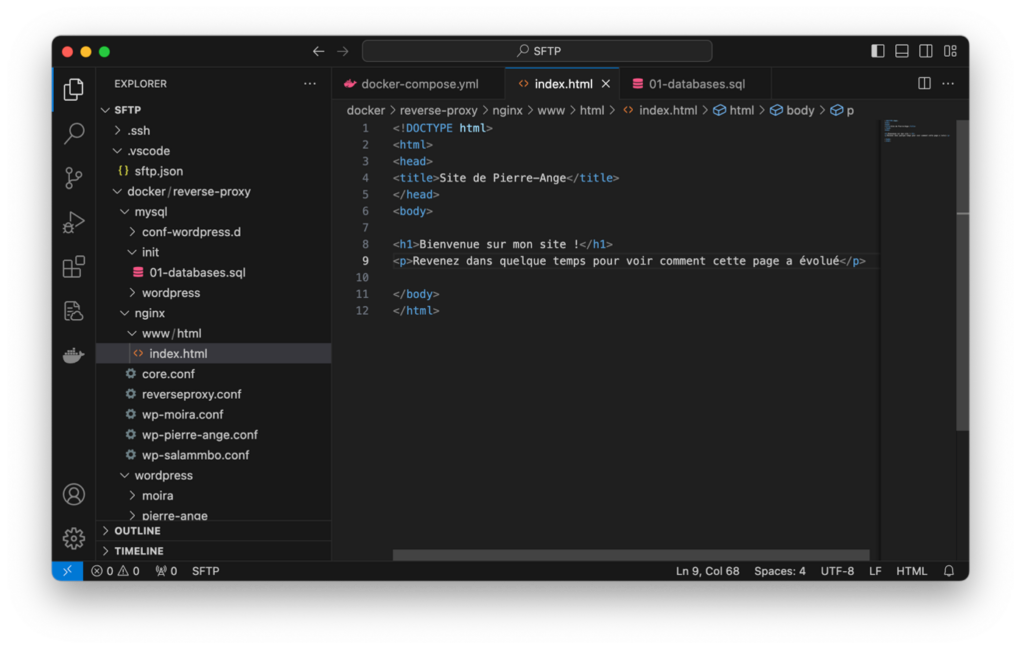
Configurons maintenant nginx pour qu’il prenne en compte cette page par défaut. Pour ce faire, on va modifier le fichier « core.conf ». A ce titre, je vous invite pour une plus grande compréhension des fichiers de configuration d’nginx, à consulter la documentation officielle [1] et plus particulièrement la section qui concerne la configuration web server [2].
Voici à quoi va maintenant ressembler le fichier « core.conf » :
[1] Documentation nginx : https://nginx.org/en/docs/
[2] Configuration web server nginx : https://docs.nginx.com/nginx/admin-guide/web-server/web-server/
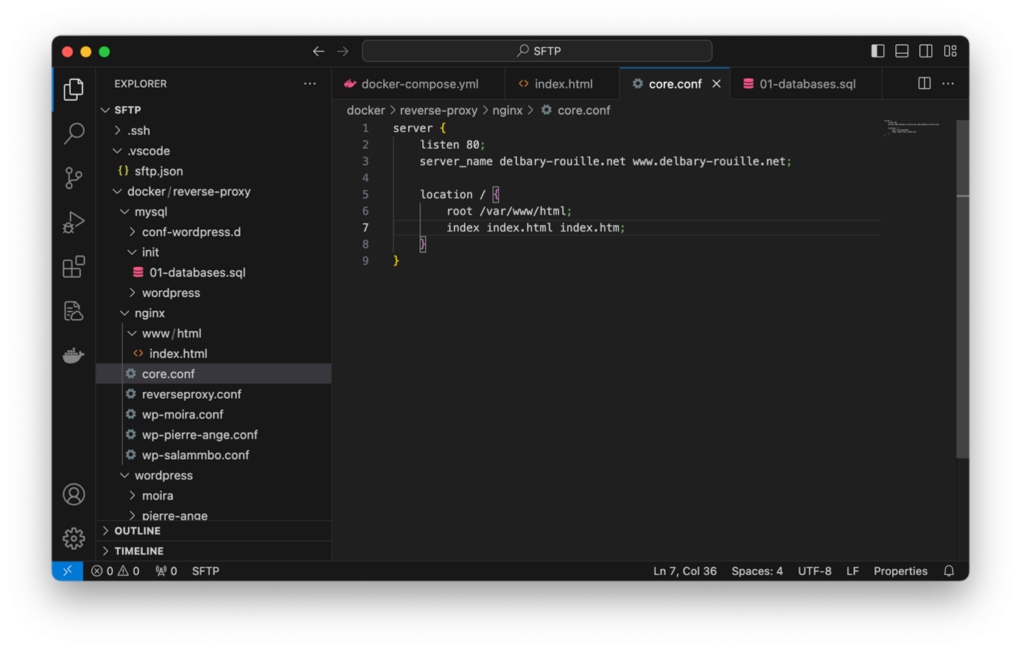
Il nous faut maintenant synchroniser le serveur, comme expliqué ici.
Ensuite, on retourne dans le répertoire « docker/revers-proxy », et on arrête le conteneur. Soit en utilisant la combinaison de touche Ctrl + C (si le conteneur est lancé dans le terminal), soit en lançant la commande :
sudo docker compose stopPuis on relance le conteneur :
sudo docker compose upNota : plutôt que de stopper et relancer, on peut aussi simplement lancer la commande :
sudo docker compose restartEnsuite, si on ouvre le navigateur sur https://www.delbary-rouille.net on obtient la page ci-dessous, qui a bien changé par rapport à celle-ci :
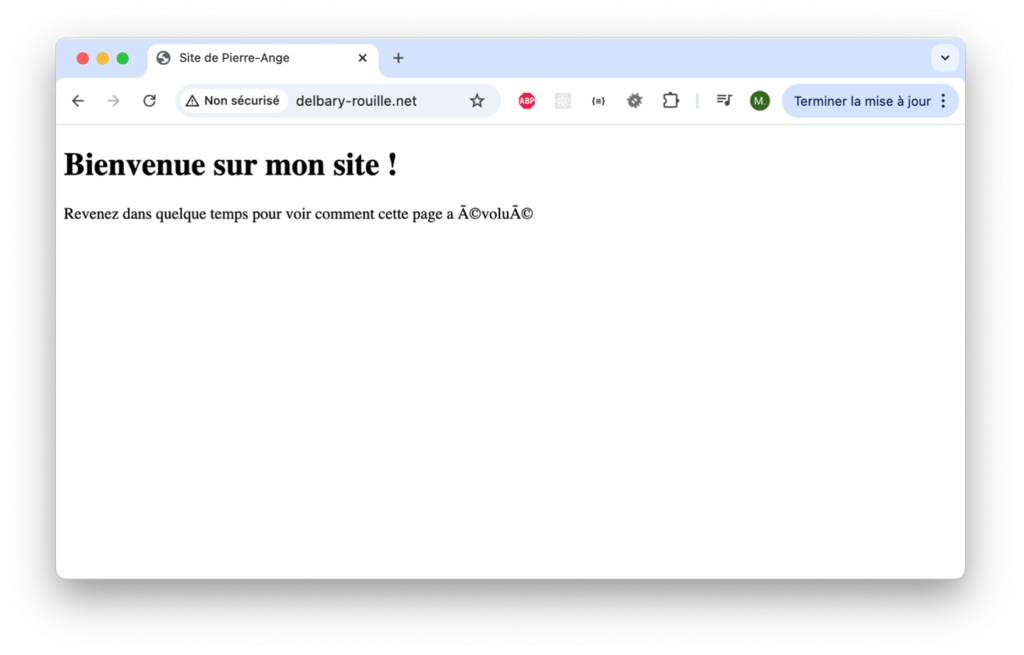
Le fichier « core.conf » nous a permis de configurer nginx en serveur web « normal ». Le reverse proxy n’a pas encore été configuré. C’est ce que nous allons faire juste après.
